
Inketho 1: Ukungeza ibheji
Ngaphambi kokungeza "ikhompyutha yami" noma "le khompyutha" kwideskithophu, umsebenzisi kufanele aqonde ukuthi yini ngempela efuna ukungeza: isithonjana noma ilebula. Kunomehluko othile phakathi kwale miqondo, futhi okubaluleke kakhulu yimenyu yokuqukethwe. Lapho ungeza ibheji, ukubiza imenyu yokuqukethwe, uzosebenza ngamaphoyinti wesistimu. Esikrinini, kuyacaca ukuthi ungakwazi ukunxusa "ukuphathwa kwamakhompyutha", ukuphatha ukuxhumana kwe-drive yenethiwekhi futhi ushayele "izakhiwo" zeWindows uqobo (buka imininingwane yayo ye-Hardware, inguqulo yayo yokusebenza uhlelo, futhi futhi luye kwezinye izigaba).
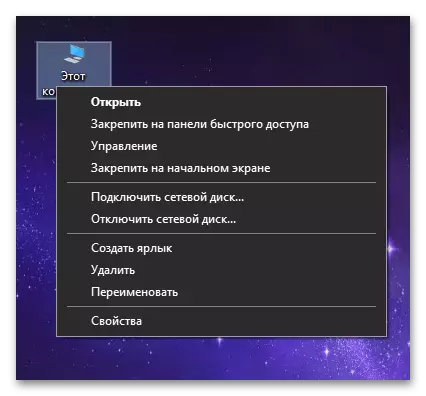
Ngokuvumelana nalokhu, uma udinga le nketho, udinga ukufaka isithonjana. Ngokuya ngeWindows esetshenzisiwe, inqubo ingahluka, futhi ngezansi uzothola imiyalo ye- "inqwaba" futhi ngokwahlukana ngo-8 no-7.
Ku-Win 10, kunezindlela eziningana zokwengeza isithonjana esifunekayo ngasikhathi sinye, ngakho-ke umsebenzisi ukhululekile ukukhetha noma yikuphi okufanele: "Isicelo esijwayelekile" noma "iphaneli yokulawula", "run" iwindi. Othile angangena ngendlela elula yokubiza iwindi elinomkhiye oshisayo esikhundleni sokungeza ibheji noma isinqamuleli. Ukuze uthole u-Win 8 no-7, cishe zonke izinketho ezifanayo ziba ofanele ngaphandle kwe- "Parameters" application, edalelwe ukufaka esikhundleni "Iphaneli Yokulawula". Imininingwane eminingi mayelana nezindlela ngasinye ezifakwe kuhlu ichazwa kwizihloko ezixhumeni ezingezansi.
Funda kabanzi: Ukungeza "i-" computer yami "yesinqamuleli kwi-desktop ku-Windows 10 / Windows 8 no-7
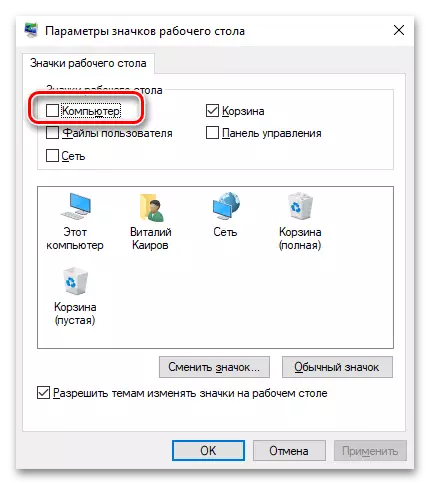
Inketho 2: Ukungeza isinqamuleli
Isinqamuleli sihlukile kwisithonjana leso ngemuva kokudalwa kwaso, "ikhompyutha yami" / "leli windi lekhompyutha" lizokwazi ukuvula, kepha imenyu yomongo izobe ifana nanoma iyiphi enye ilebula:

Ngokuningiliziwe, isici semenyu yomongo yesithonjana sachazwa ezigabeni ezedlule, manje ngeke zibonise izinto zohlelo, kepha zisebenzisa amandla ahlukahlukene ngelebula uqobo. Ngaphezu kwalokho, ekuqaleni ilebula lizoba nesithonjana esinye, hhayi ikhompyutha, kanye "nomqhubi", ngakho-ke kuzofanela ukukushintshe ukubukeka okujwayelekile.
- Qhafaza kwesokudla endaweni engenalutho kwideskithophu bese ukhetha u- "Dala"> "ilebula".
- Ku- "Cacisa indawo yento" yenkambu, faka umugqa C: \ Windows \ Explorer.exe ":: {20d04Fe0-3aEAEA I-A2DEAELE
- Guqula igama libe noma yikuphi okulula bese uqhafaza ku- "Qeda".
- Njengoba ubona, isinqamuleli senziwe, lapho uvula iwindi lokulanda "le khompyutha" / "ikhompyutha yami". Kusele ukuguqula isithonjana ukuze sibonise umnyombo welebula. Ukuze wenze lokhu, chofoza kuyo ngenkinobho yegundane efanele bese uya ku- "Properties".
- Iwindi lizovula lapho uchofoza inkinobho ethi "IChenge Icon".
- Emikhakheni yokuSesha kuleli fayela ", faka i-C: \ Windows \ System32 \ Shell32.dll indlela bese ucindezela ikhiphedi.
- Qokomisa isithonjana ngekhompyutha bese uqinisekisa isenzo ngenkinobho ethi "KULUNGILE".
- Manje kusele ukusindisa ukuhlela ilebula ngenkinobho ethi "Kulungile" ewindini le- "Properties".
- Umphumela uba ilebula, isithonjana esifanayo sangaphandle, kepha ngokusebenza - uhhafu kuphela.

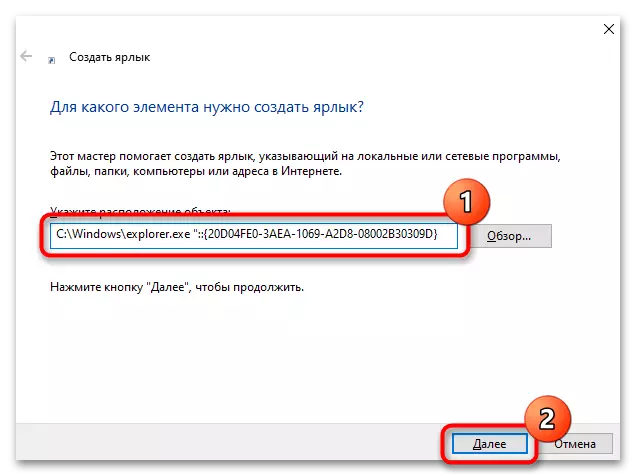


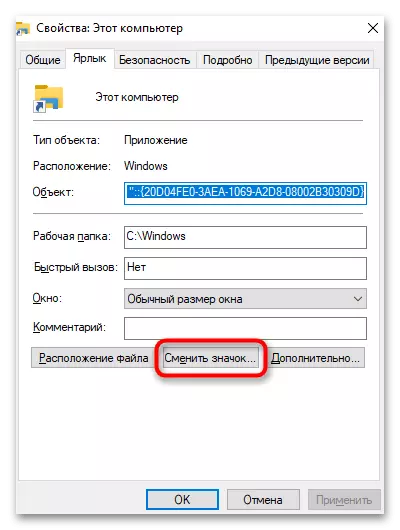

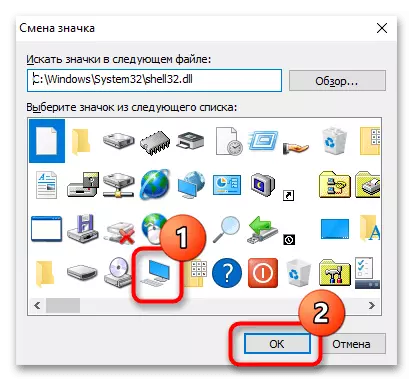


"Ikhompyutha yami" ayingezwa kudeskithophu
Kwezinye izimo, abasebenzisi abakwazi ukubonisa isithonjana kudeskithophu, futhi izincomo ezijwayelekile azisizi. Esimweni esinjalo, kufanele ubheke inkinga ohlangothini lwakho lokusebenza.
- Buyisela isistimu. Eyokuqala, futhi evame ukusebenza kahle kakhulu, ukubuyiselwa kohlelo. Kuyasiza uma uhlala unesithonjana sekhompyutha kudeskithophu, futhi kungazelelwe wanyamalala, ngemuva kwalokho kwehluleka ukubuyisa. Imvamisa, amanye amafayela ohlelo awonakaliswa esimweni esinjalo, kepha ukuthola ukuthi iyiphi enzima kakhulu, yingakho ikhambi elifanele lizoba ukubuyiselwa kwe-OS kusuka kusipele. Kulabo labo abasebenzisi abanomsebenzi ofanele kufakiwe futhi kukhona amaphuzu okugcina.
Funda kabanzi: I-Rullback to Remop Point ku-Windows 10 / Windows 7
- Skena amafayela esistimu eqotho. Leli thuluzi le-console libandakanyeka ekubuyiselweni kwamafayela athile ohlelo kusuka endaweni yalo yokugcina, ngakho-ke kunengqondo ukubhekisa kulokhu kusetshenziswa kuleli cala lapho kungekho zimbangela ezibonakalayo zenkinga ngesithonjana.
Funda kabanzi: Usebenzisa futhi ubuyisele ubuqotho bamafayela wesistimu ku-Windows
- Kusetshenziswa izinhlelo ezikhethekile. Ngaphansi kwale shbinzana kufanelekile ukuqonda ukusetshenziswa kabusha kohlelo lwe-Tweaker Prestifter-Presuct oluthinta izilungiselelo ezithile zeWindows. Kubiza kuphela uma usuvele ucishe isithonjana esithi "Computer Computer" noma "le khompyutha" ngale software. Sesha bese ulanda uhlelo ngqo ukufakwa akudingekile.
- Ukwakha ifayela le-Reg. Le ndlela inconyelwe ukwenza ukuqiniseka emandleni abo nakulwazi lwabasebenzisi abangasizanga noma yikuphi okungenhla.
- Vula uhlelo lokusebenza lwe-notepad elijwayelekile, ngokwesibonelo, ukulithola ngokusebenzisa "Qala".
- Faka imigqa elandelayo lapho:
Uhlobo lwe-Windows Registry Editor 5.00
[HKEY_CURRENT_USER \ SOFTWARE \ Microsoft \ Windows \ CurrentVersion \ Explorer \ HideDesktopicons \ Newstartpanel]
"{20D04FE0-3AEA-1069-A2D8-08002B30309D}" = DWORD: 00000000
[HKEY_CURRENT_USER \ SOFTWARE \ Microsoft \ Windows \ CurrentVersion \ Explorer \ HideDesktopicons \ ClassicstartMenu]
"{20D04FE0-3AEA-1069-A2D8-08002B30309D}" = DWORD: 00000000
- Shayela "Ifayela" menu lapho ukhetha "Ugcina Njenge".
- Okokuqala, ushintshe "uhlobo lwefayela" ukuze "wonke amafayela (*. *)", Bese ufaka yiliphi igama ifayela, ngemva kwalokho ukubeka iphuzu uhlanganise "Reg" isandiso ukuze into efana lokhu: lumpics.reg. Cacisa indawo lapho ifayela izokwenziwa, bese uchofoza inkinobho Gcina.
- It uhlala uchofoze ifayela wadala inkinobho yesinxele kabili ukuqalisa, ngemva kwalokho uyoba uqale kabusha "Explorer", noma phuma bese ukuya akhawunti ye-Windows, noma kabusha computer.



